テキストエディターとしてSublime Textを使用したPythonの開発環境を構築する方法を説明する。
インストール
Sublime Textをダウンロードしインストールする。
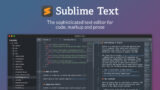
基本的な使用方法
ファイル作成
SublimeTextは拡張子pyのファイルはPythonファイルであると認識する。例えば、新規ファイルにprint(“Hello SublimeText”)と入力しhello.pyというファイル名で保存すればPythonファイルとして認識される。

実行
Command + B (Mac) / Ctrl + B (Windows) でビルドすると実行結果が下に表示される。
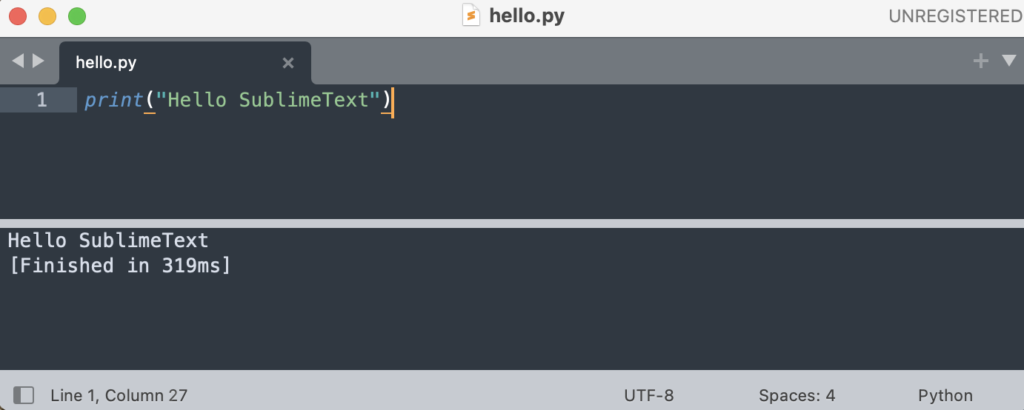
基本的なプラグイン
プラグインをインストールするための準備
メニューのTools -> Install Package Control…をクリックするとプラグインをインストールするための環境がインストールされる。
プラグインをインストール
Command + Shift + P (Mac) / Ctrl + Shift + P (Windows) で入力バーを出現させ「install」と入力する。「Package Control: Install Package」を選択する。
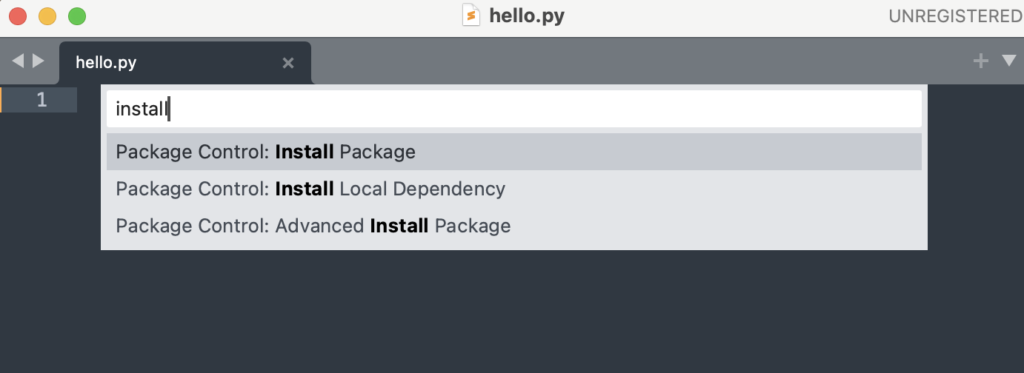
するとインストール可能なプラグインの一覧が表示される。

ここではAlignment、Whitespace、Smart Deleteという3つのプラグインをインストールする。下記のように入力欄から検索して順次インストールする。
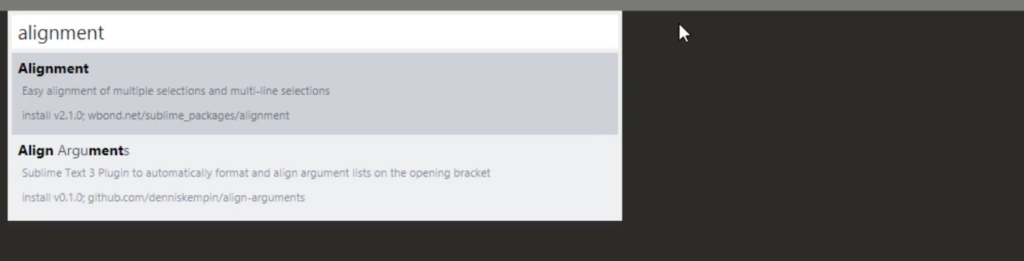

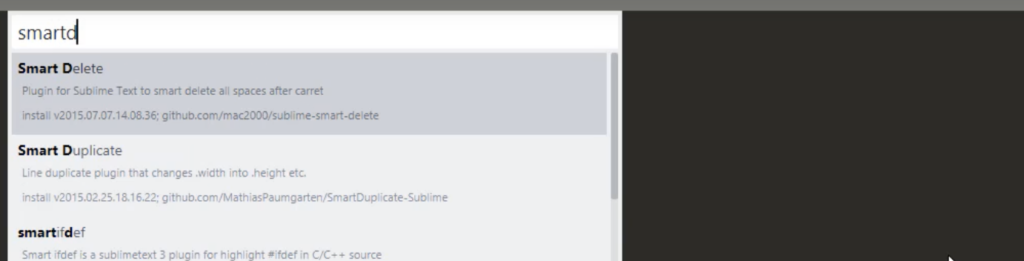
以上でプラグインのインストールは完了。
プラグインの効果
Alignment
Alignmentというプラグインは「=」の位置を揃える機能を持つ。
例えば下記のような「=」の位置がずれたコードが有ったとする。「=」の位置を揃えたい行を選択する。

Command + Ctrl + A(Mac) / Ctrl + Alt + A (Windows) で「=」の位置を揃えることができる。

Whitespace
Whitespaceというプラグインは不要なスペースを削除する機能を持つ。メニューのEdit -> Whitespace -> Remove Trailing Whitespace on Saveにチェックをするとファイル保存時にこの機能が働く。この設定はSublime Textを再起動すると元に戻ってしまうが元に戻らない方法は後述する。
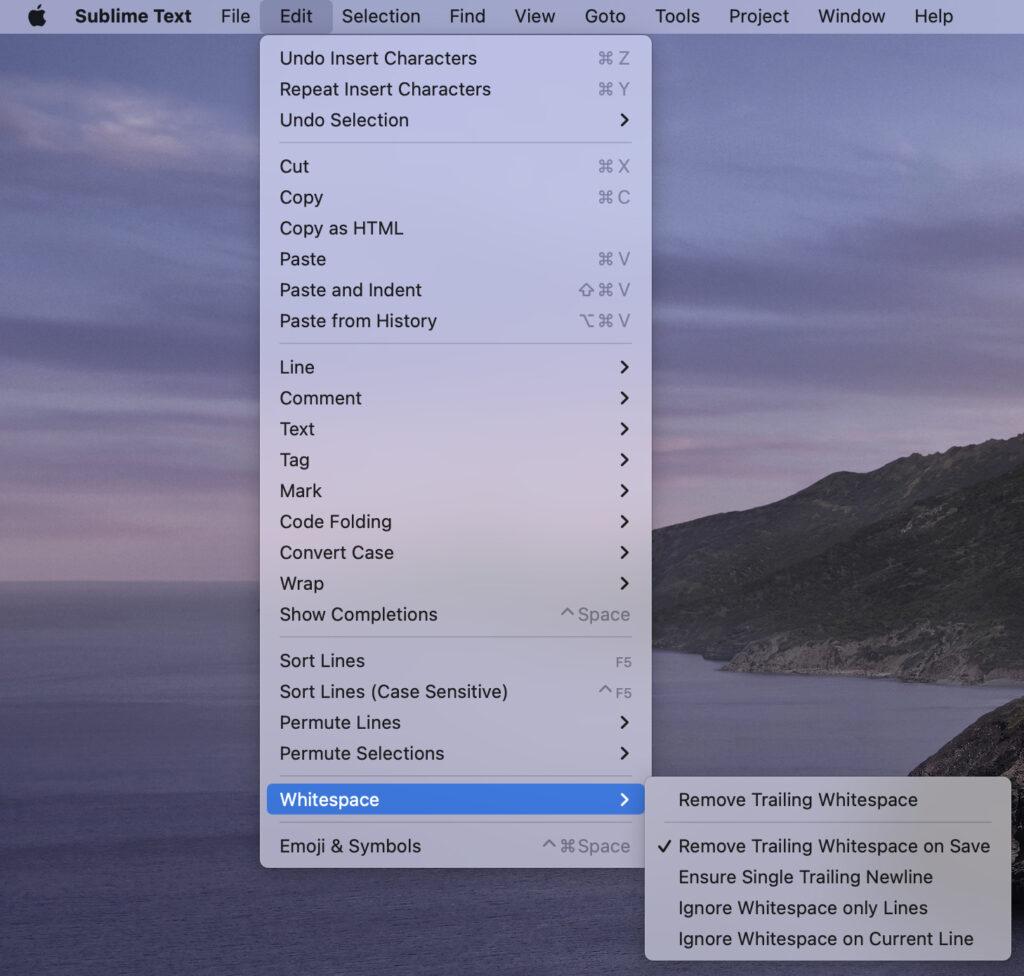
例えば下記のように0、1、2の数字の後ろに不要なスペースが存在したとする。ここではスペースが見えるように全選択しているが実際は全選択はしなくてよい。
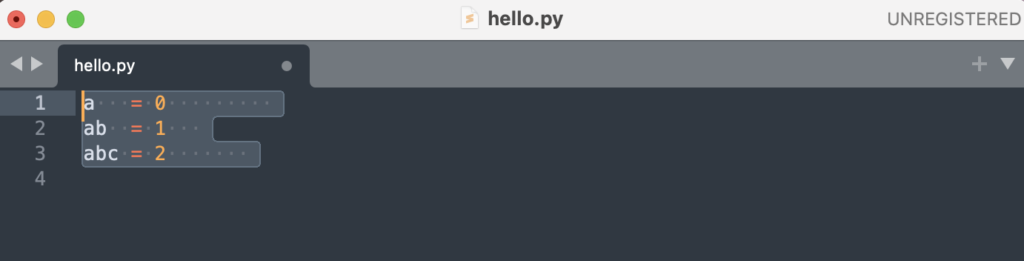
ファイルを保存する。そうすると後ろのスペースが除去される。
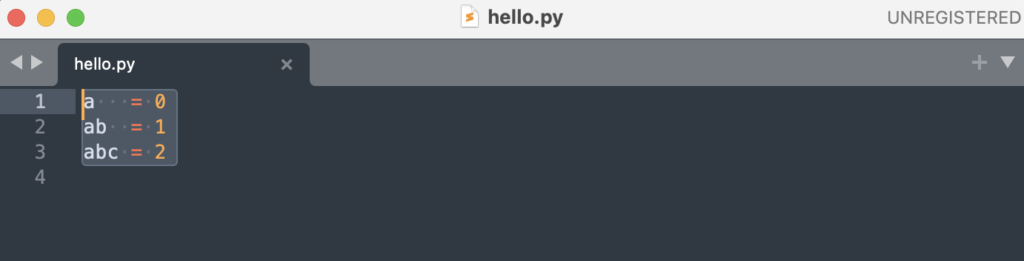
Smart Delete
下記のような複数行にわたるコードを1行にまとめたいときに使えるのがSmart Deleteである。
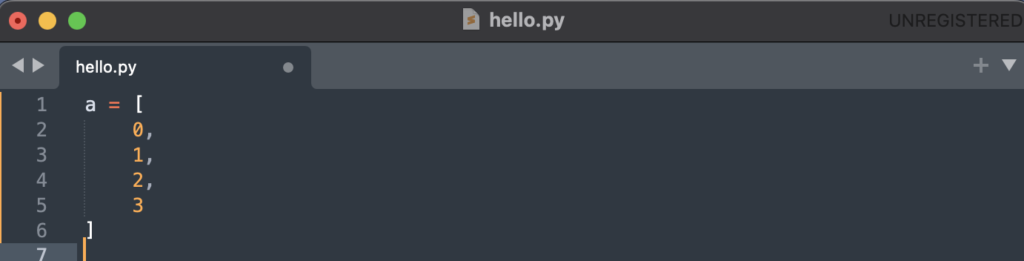
Smart Deleteを使わずにコンマの後ろでdeleteして1行にまとめようとするとインデントのスペースが残ってしまうため下記のように不格好になってしまう。
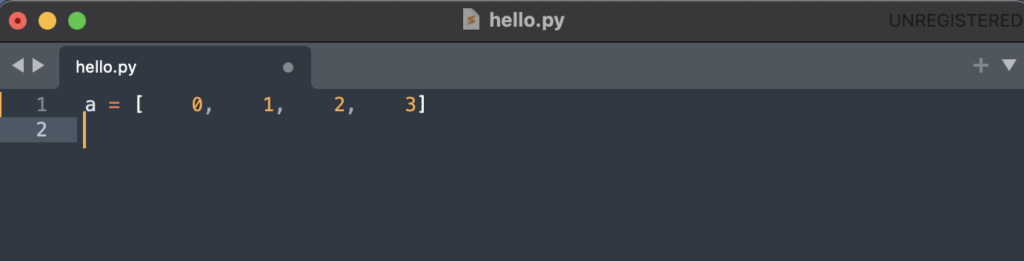
Smart Deleteをインストールしているとインデントを自動的に削除してくれる。
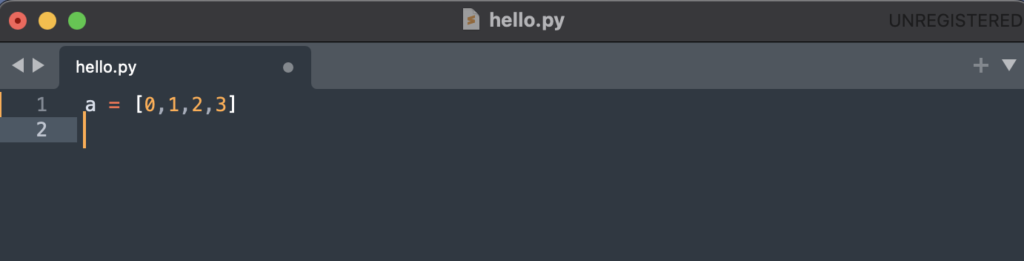
基本的なユーザー設定
Preferences -> Settingsでユーザー設定用のウィンドウが出現する。左側がデフォルト設定である。右側にユーザー設定を記載するとユーザー設定が優先される。ここでは下記赤枠の2行を記載する。

コピペ用コード
"remove_trailing_whitespace_on_save": true,
"translate_tabs_to_spaces": true,1個目の”remove_trailing_whitespace_on_save”: true,は前述のWhitespaceプラグインのRemove Trailing Whitespace on Saveの設定を行っているという意味である。下記画像の設定がデフォルトになるということである。
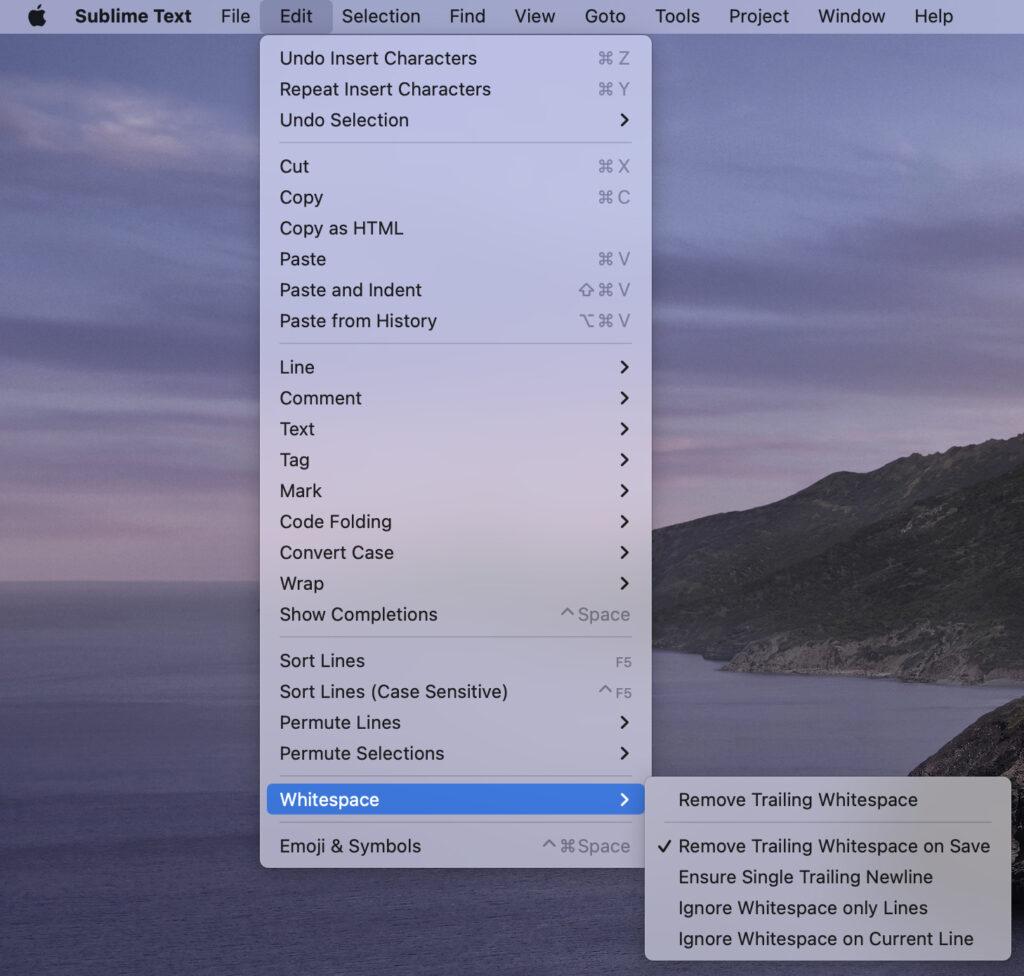
2個目の”translate_tabs_to_spaces”: true,はTabを入力するとSpaceに変換する設定をデフォルトにするという意味である。下記画像の設定がデフォルトになるということである。

基本的なショートカット
Sublime Textの基本的なショートカットを記載する。
| Mac | Windows | |
| ビルド | Command + B | Ctrl + B |
| 行を複製 | Command + Shift + D | Ctrl + Shift + D |
| 複数行で「=」の位置を揃える ※要「Alignment」プラグイン | Command + Ctrl + A | Ctrl + Alt + A |
ライセンス認証
ライセンス認証しないとたまに「ライセンス認証してね」というメッセージウィンドウが出てくる。ライセンス認証しなくても全機能使うことができる。私はライセンス認証していない。
まとめ
テキストエディターとしてSublime Textを使用したPythonの開発環境を構築する方法を説明した。
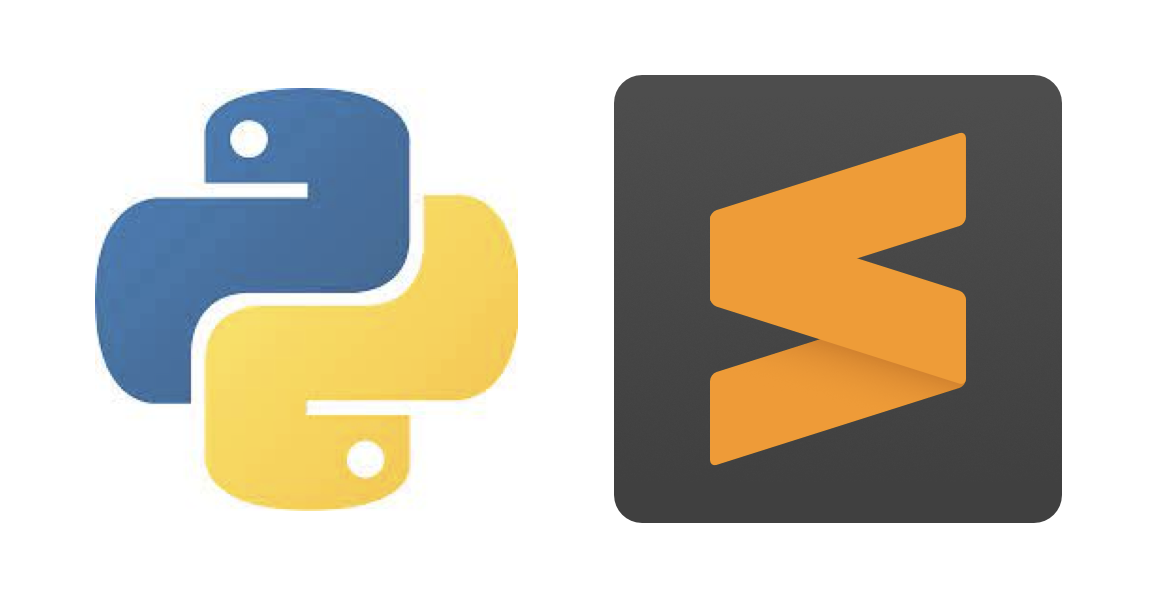


コメント